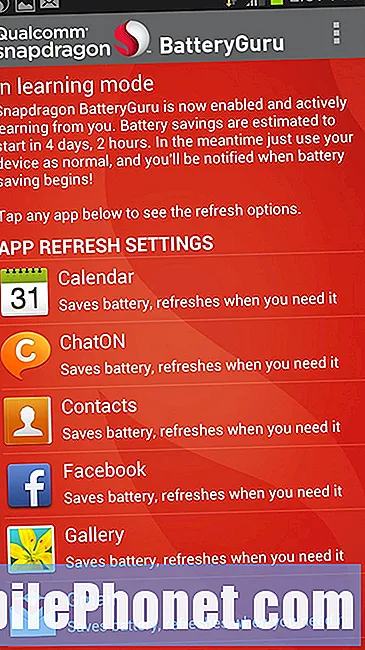Contenuto
Se ti piace prendere screenshot mentre giochi sulla tua PS4, ecco come trasferire questi screenshot sul tuo computer usando un'unità flash USB.
Su PS4, puoi rapidamente fare uno screenshot premendo il pulsante Condividi sul controller. Puoi quindi condividerlo con altri amici e pubblicarlo su Facebook o Twitter, ma l'opzione per trasferire lo screenshot a un computer non è immediatamente evidente. Tuttavia, può ancora essere fatto, anche se con un po 'più di sforzo.
Certo, le funzionalità di condivisione integrate che la PS4 ha con gli screenshot sono grandiose e tutte, ma a volte hai un fantastico screenshot che vuoi condividere su Reddit o su un forum di gioco, che richiede di avere prima quello screenshot sul tuo computer .
Quindi come fai a ottenere screenshot sul tuo computer? In realtà è davvero semplice, ma non è così veloce come semplicemente condividere uno screenshot su Twitter direttamente dal menu Condividi mentre stai giocando.
Prima di iniziare, avrai bisogno di una chiavetta USB a portata di mano. Da lì, sei tutto pronto. Ecco come trasferire screenshot PS4 sul tuo computer in modo rapido e semplice.
Trasferimento di schermate PS4
Inizia collegando l'unità flash USB a una delle porte USB sulla parte anteriore della tua PS4. Da lì, accendi la console se non lo è già.
Dalla schermata iniziale, selezionare il Cattura la galleria. Questo in cui tutti gli screenshot sono memorizzati da ogni gioco.

Nella schermata successiva, è possibile selezionare Tutti o selezionare il gioco specifico dall'elenco se si vuole restringerlo a quello.

Da lì, vedrai un elenco di tutti gli screenshot che hai acquisito. Puoi colpire Destra sul D-pad e quindi iniziare a scorrere tra gli screenshot. Trova quello che vuoi trasferire sul tuo computer e poi premi il pulsante Opzioni sul tuo controller.

Apparirà un menu a destra, dal quale dovrai selezionare Copia su dispositivo di archiviazione USB.

Potrai quindi selezionare tutti gli screenshot che desideri trasferire sulla tua chiavetta USB inserendo un segno di spunta accanto a quelli che desideri. Dopo aver selezionato quelli che desideri trasferire, seleziona copia nell'angolo in basso a destra.

La schermata successiva ti dirà quale sarà la gerarchia delle cartelle sulla tua chiavetta quando la collegherai al computer, in questo modo saprai dove cercare i tuoi screenshot. Colpire ok per confermare e gli screenshot saranno copiati sull'unità flash.

A questo punto, puoi uscire da Capture Gallery e scollegare l'unità flash USB. Quindi, collega l'unità al computer e le schermate appariranno come file immagine .JPG proprio come farebbe qualsiasi foto. A questo punto, puoi fare tutto ciò che vuoi con lo screenshot.
Gli screenshot sono disponibili con una risoluzione di 1280 × 720, che non è così spettacolare come Full HD 1920 × 1080, ma è abbastanza grande da essere condiviso nei forum e in cui le persone possono facilmente vedere lo screenshot senza strabismo, e riduce le dimensioni del file un po 'così che i tempi di caricamento sono diminuiti.
Se vuoi sapere di più trucchi e suggerimenti per PS4, abbiamo una guida completa che contiene una serie di suggerimenti che dovresti sapere, tra cui come utilizzare le cuffie con la PS4, nonché come utilizzare una tastiera con l'ultima versione di Sony. console. C'è persino un'app PlayStation che puoi avere sul tuo telefono, che ti permette di controllare la tua PS4 direttamente dall'app, che è davvero impressionante e può tornare utile un bel po '.